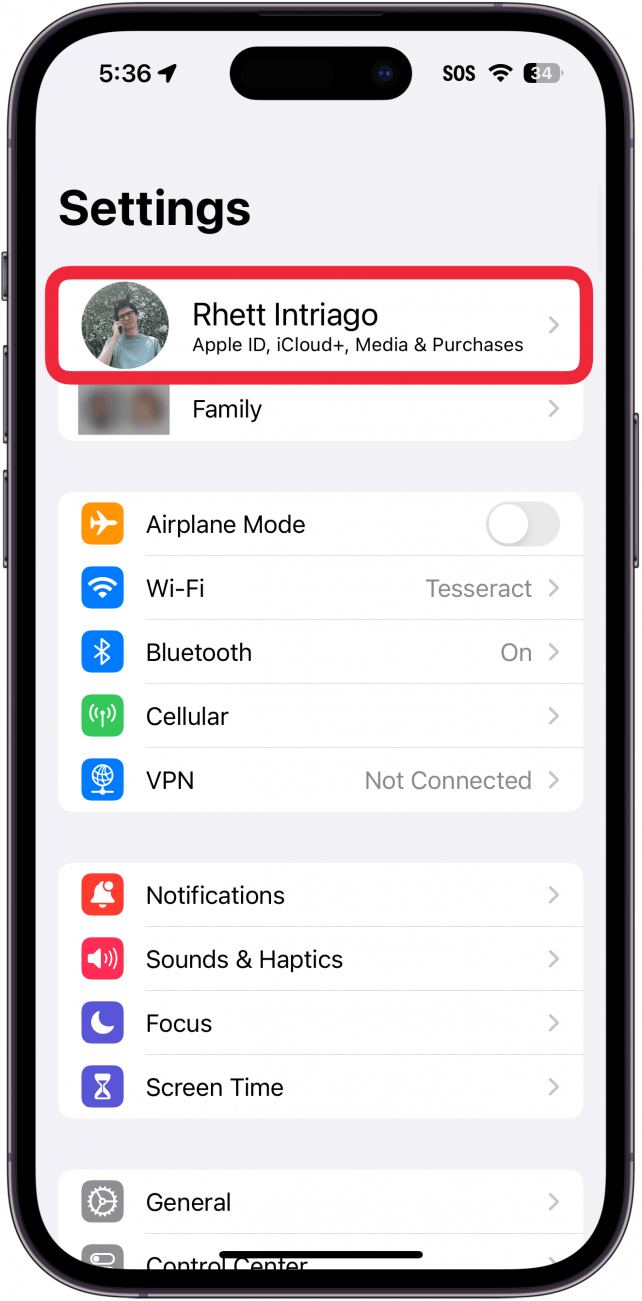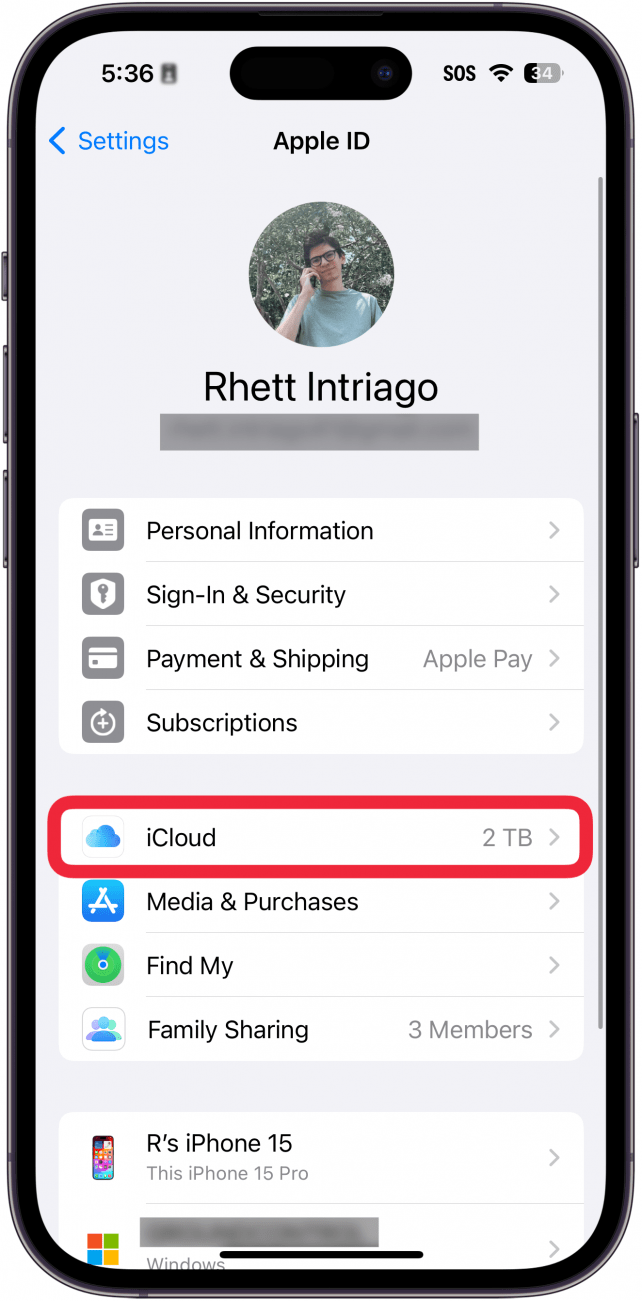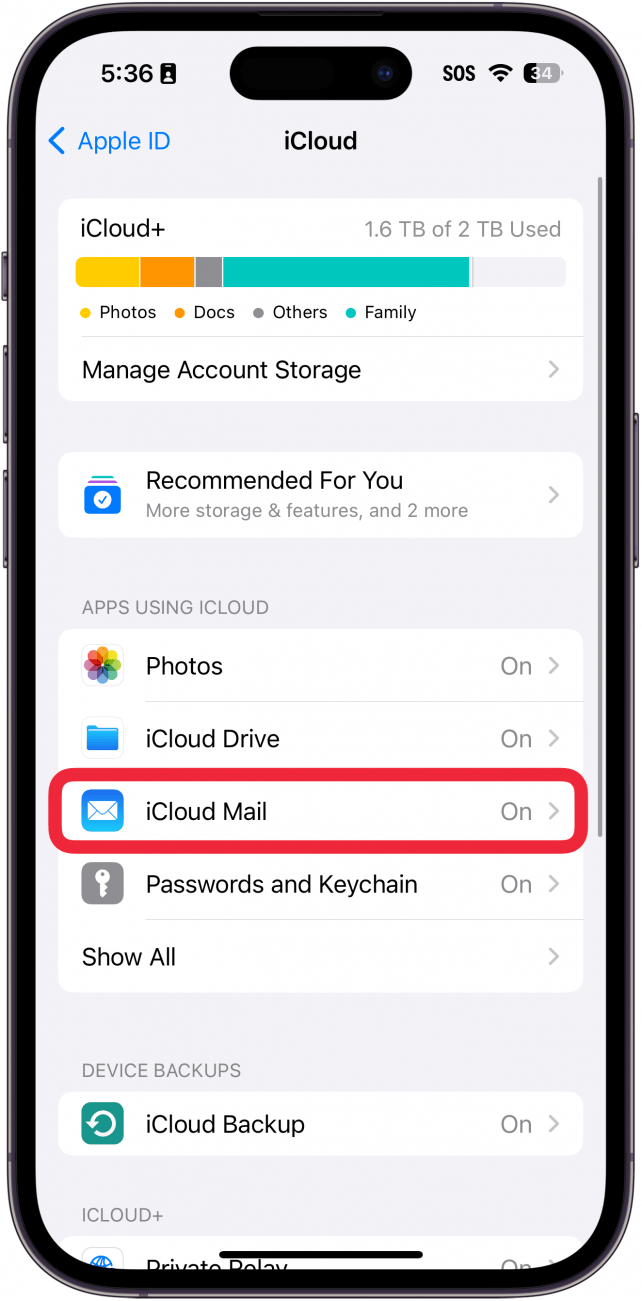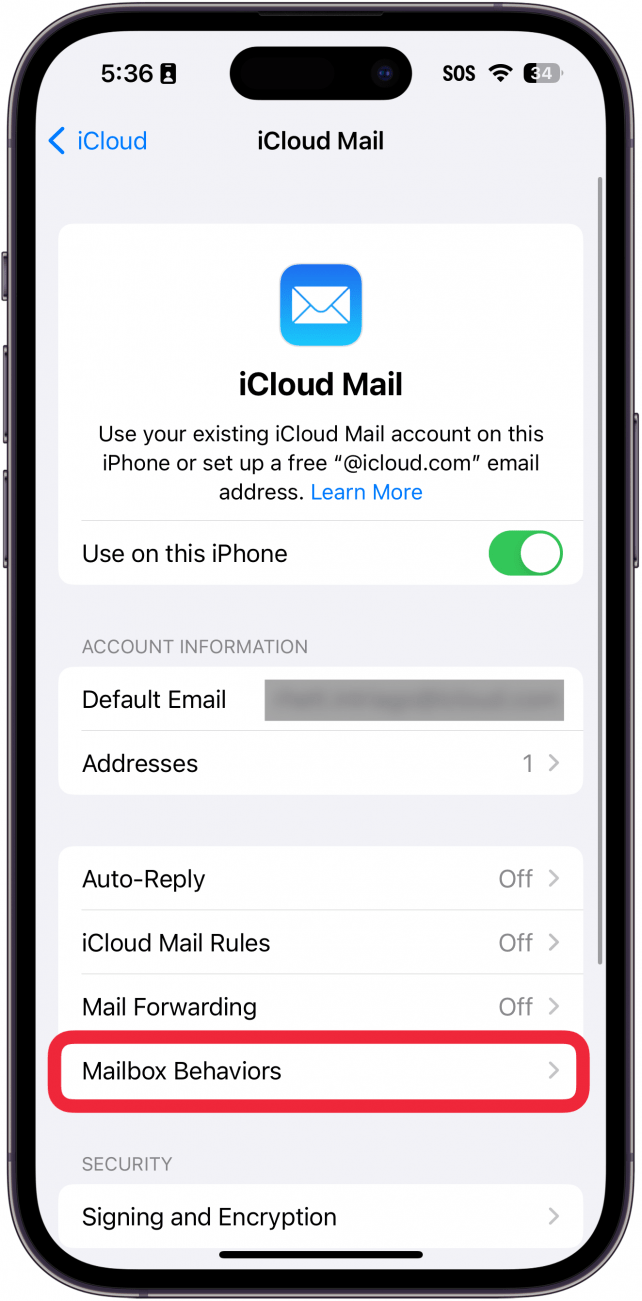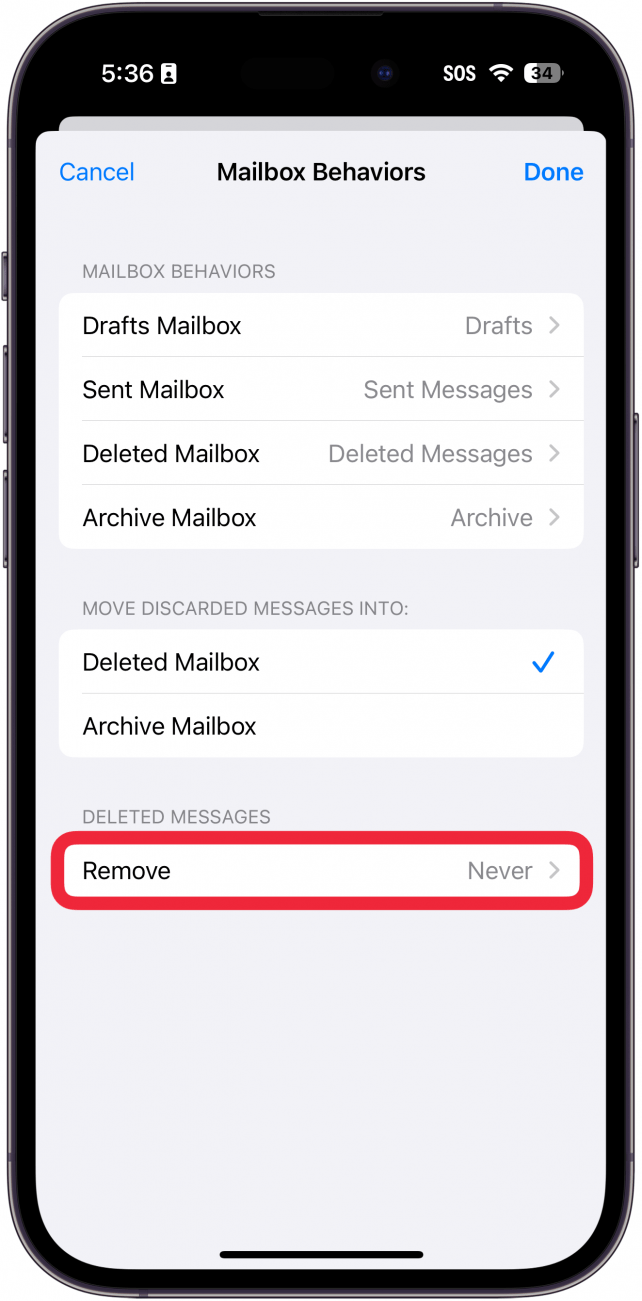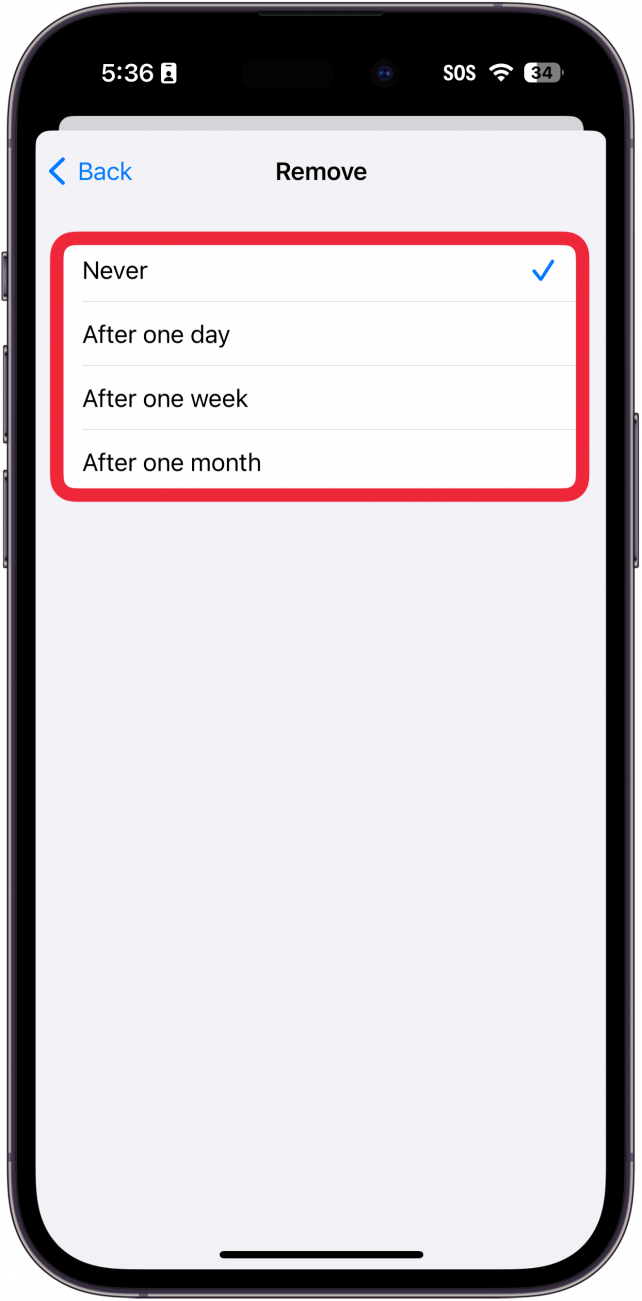Måske har du brug for mere iCloud-lagerplads på din enhed, eller måske vil du sikre dig, at du ikke mister e-mails, som du måske får brug for senere. Uanset hvad kan du indstille, hvor længe slettede iCloud-mails skal blive i papirkurven på din iOS-enhed. Her kan du se, hvordan du indstiller, hvor længe slettede iCloud-mails skal blive i papirkurven på en iPhone eller iPad.
Hvorfor du vil elske dette tip:
- **Behold dine slettede e-mails et stykke tid endnu.
- **Gendan nemt en slettet e-mail, hvis du indser, at du har brug for den.
Sådan indstiller du, hvor længe e-mails skal blive i papirkurven
Systemkrav
Dette tip virker på iPhones, der kører iOS 16 eller nyere. Find ud af, hvordan du opdaterer til den [nyeste version af iOS] (https://www.iphonelife.com/content/how-to-update-to-ios-11-iphone-ipad).
Hvis du indstiller, hvor længe dine e-mails skal blive i papirkurven, kan det være en hjælp, hvis du nogensinde får brug for at vide, hvordan du gendanner slettede e-mails på din iPhone. Men når dine e-mails har forladt papirkurven, er de væk for altid. Så overvej det, når du vælger din tid; ellers er dette en fantastisk funktion. Hvis du vil have flere skjulte iPhone-tips og -tricks, skal du huske at tilmelde dig vores gratisDagens tip nyhedsbrev. Nu kan du se, hvordan du indstiller, hvor længe e-mails skal blive i papirkurven på din iPhone:
 Opdag din iPhones skjulte funktionerFå et dagligt tip (med skærmbilleder og klare instruktioner), så du kan mestre din iPhone på bare ét minut om dagen.
Opdag din iPhones skjulte funktionerFå et dagligt tip (med skærmbilleder og klare instruktioner), så du kan mestre din iPhone på bare ét minut om dagen.
- Åbn Indstillinger, og tryk på dit Apple ID øverst.

- Tryk på iCloud.

- Tryk på iCloud Mail.

- Tryk på Mailbox Behaviors.

- Tryk på Fjern.

- Her kan du ændre, hvornår slettede beskeder slettes helt ved at vælge Aldrig, Efter en dag, Efter en uge og Efter en måned.

Sådan indstiller du, hvor længe e-mails skal ligge i papirkurven, før de slettes permanent. Find derefter ud af [hvordan man sletter mail på iPhone] (https://www.iphonelife.com/content/how-to-delete-emails-stop-default-archive-iphone).